依據頁面取消為整份文件所設定的水印
您可依據頁面取消為整份文件所設定的水印。
|
注意
|
|
水印設定的優先順序為:頁面 > 章節 > 文件。
如需更多如何將水印添加至整份文件的相關資訊,請參閱下文。
如需更多如何在特定章節取消水印設定的相關資訊,請參閱下文。
|
1.
在導覽視窗的「頁面樹狀目錄」標籤上,選取要取消水印之頁面的  (頁面)。
(頁面)。
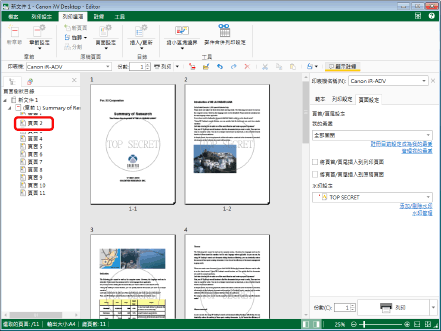
|
注意
|
|
如果沒有顯示導覽視窗上的「頁面樹狀目錄」標籤,請參閱下文。
|
2.
在功能區上按一下  (頁面設定) 的
(頁面設定) 的  。
。
 (頁面設定) 的
(頁面設定) 的  。
。或者,遵循下述其中一個步驟。
在功能區上按一下  (頁面設定) 的
(頁面設定) 的  ,並選取「原稿頁面設定」
,並選取「原稿頁面設定」
 (頁面設定) 的
(頁面設定) 的  ,並選取「原稿頁面設定」
,並選取「原稿頁面設定」按一下功能區上的  (原稿頁面設定)
(原稿頁面設定)
 (原稿頁面設定)
(原稿頁面設定)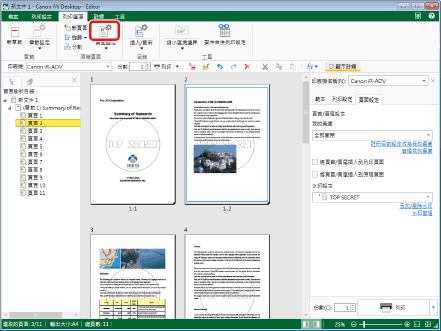
「原稿頁面設定」對話方塊會隨即顯示。
|
注意
|
|
如果命令沒有顯示在 Desktop Editor 的功能區上,請參閱下文以顯示命令。
此操作也可以使用工具列上的工具按鈕執行。如果工具按鈕沒有顯示在 Desktop Editor 的工具列上,請參閱下文以顯示這些按鈕。
|
3.
在「頁面設定」標籤上的「水印設定」窗格中,選取「指定選取頁面的水印設定」核取方塊。
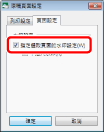
4.
選取「不插入水印」核取方塊。
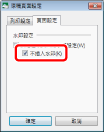
5.
按一下「確定」。
在導覽視窗的「頁面樹狀目錄」標籤上顯示的頁面圖示會變成  ,且頁碼會變成藍色。
,且頁碼會變成藍色。
|
注意
|
|
您也可以在導覽視窗的「頁面樹狀目錄」標籤上以滑鼠右鍵按一下要變更設定的頁面,然後選取「不將水印插入選取的頁面」。
|